Linux Mint: jak dodawać nowe aplety

Linux Mint używa apletów do dodawania funkcjonalności do paska zadań. Oferowane domyślne obejmują zegar, menedżera głośności, menedżera sieci, a nawet start

Dolny panel w Linux Mint jest analogiczny do paska startowego w Windows. Oprócz możliwości konfiguracji elementów znajdujących się w dolnym panelu, możesz również skonfigurować wygląd i zachowanie samego panelu.
Aby skonfigurować dolny panel w Linux Mint, naciśnij klawisz Super, a następnie wpisz „Panel” i naciśnij Enter. Możesz też kliknąć prawym przyciskiem myszy dolny panel i kliknąć górną opcję „Ustawienia panelu”.
Wskazówka: Klucz „Super” to nazwa, której wiele dystrybucji Linuksa używa w odniesieniu do klucza Windows lub klawisza „Command” Apple, unikając jednocześnie ryzyka problemów ze znakami towarowymi.
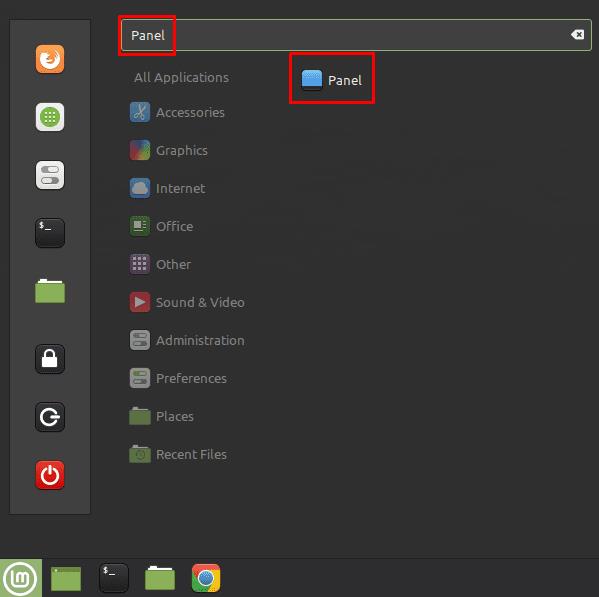
Naciśnij klawisz Super, a następnie wpisz „Panel” i naciśnij Enter.
Górna opcja „Automatycznie ukryj panel” pozwala wybrać, czy panel ma być zawsze widoczny, czy też jest automatycznie ukrywany. Istnieje trzecie ustawienie automatycznego ukrywania oznaczone jako "Inteligentnie ukryj panel", jednak w naszych testach ta opcja nic nie robiła.
Opcja "Wysokość panelu" pozwala wybrać wysokość panelu, z opcjami od dwudziestu do sześćdziesięciu pikseli i domyślnie do czterdziestu pikseli.
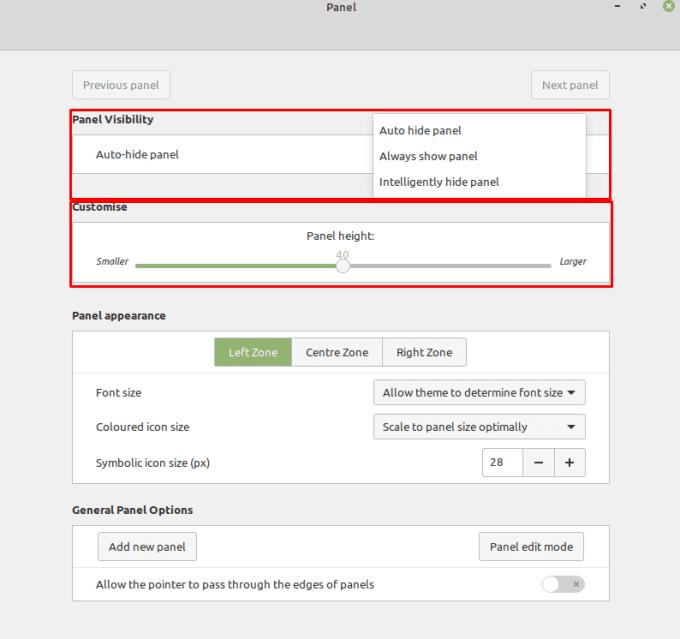
Możesz skonfigurować, czy dolny panel jest automatycznie ukrywany i jak duży jest.
W sekcji „Wygląd panelu” możesz skonfigurować rozmiar czcionki, rozmiar pełnokolorowych ikon (używanych przez aplikacje) oraz rozmiar ikon symbolicznych (takich jak stan sieci i wskaźnik głośności). W górnej części tej sekcji znajdują się trzy opcje „Strefa lewa”, „Strefa centralna” i „Strefa prawa”, umożliwiające niezależne skonfigurowanie trzech sekcji dolnego panelu.
Sekcja "Opcje panelu ogólnego" umożliwia dodawanie nowych paneli po obu stronach i na górze ekranu, jeśli chcesz mieć więcej miejsca na panele. Przycisk „Tryb edycji panelu” umożliwia klikanie i przeciąganie elementów panelu. „Zezwalaj wskaźnikowi na przejście przez krawędź paneli” jest przeznaczony do konfiguracji z wieloma monitorami i umożliwia skonfigurowanie, czy mysz może przejść do innego monitora przez krawędź panelu. Ta opcja ma na celu ułatwienie kliknięcia małej ikony na krawędzi panelu.
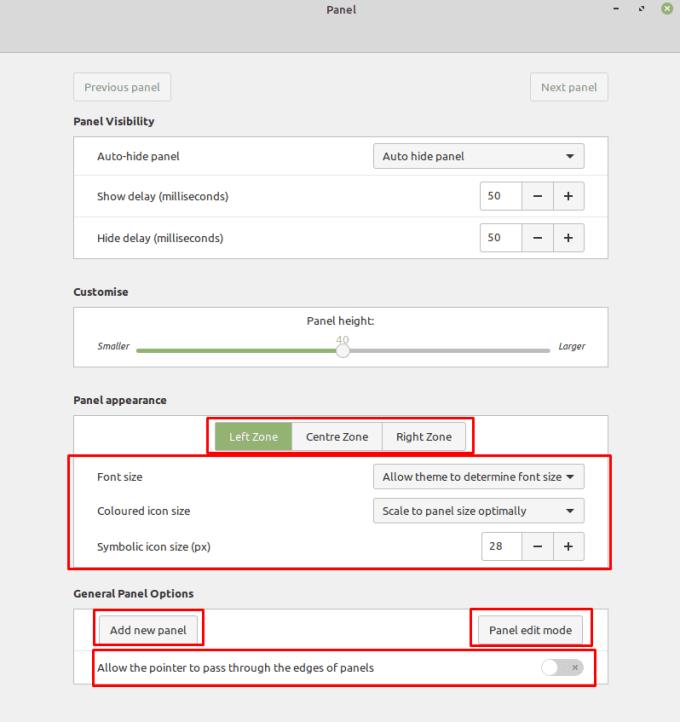
„Wygląd panelu” i „Opcje panelu ogólnego” pozwalają skonfigurować rozmiar i położenie elementów w panelach, a także dodać dodatkowe panele.
Linux Mint używa apletów do dodawania funkcjonalności do paska zadań. Oferowane domyślne obejmują zegar, menedżera głośności, menedżera sieci, a nawet start
Kiedy używasz komputera, zazwyczaj sterujesz nim za pomocą klawiatury i myszy. Jeśli jednak używasz laptopa, możesz używać touchpada do:
Zapobiegaj przypadkowemu usunięciu plików w Linux Mint, tworząc konto użytkownika dla każdego członka rodziny. Szybko utwórz nowego użytkownika, aby wszystko było lepiej zorganizowane.
Powiadomienia są użyteczną częścią wielu systemów cyfrowych; pomagają informować Cię o wszelkich zmianach lub alertach. Domyślnie w Linux Mint powiadomienia
Jeśli podłączysz nowe urządzenie pamięci masowej, możesz chcieć je sformatować i używać jako pojedynczego urządzenia pamięci masowej, jednak możesz również chcieć podzielić je na
Często istnieje wiele sposobów wykonania określonej akcji na komputerze. Ogólnie istnieją menu, za pomocą których można kliknąć określony przycisk lub certain
Dostosuj swoje ulubione menu w Linux Mint, wykonując czynności opisane w tym przewodniku.
Obszary robocze to przydatna funkcja w Linux Mint, która umożliwia korzystanie z wielu wirtualnych pulpitów. Obszary robocze są zaprojektowane tak, aby były podobne do korzystania z
W większości przypadków osoby korzystające z Twojego komputera robią to wiele razy, więc utworzenie dla nich konta jest rozsądnym wykorzystaniem czasu. Tworzenie konta
Bądź na bieżąco z tym, co jest dla Ciebie ważne dzięki nowym biurkom w Linux Mint. Zobacz, jak możesz dodać tyle, ile potrzebujesz.








